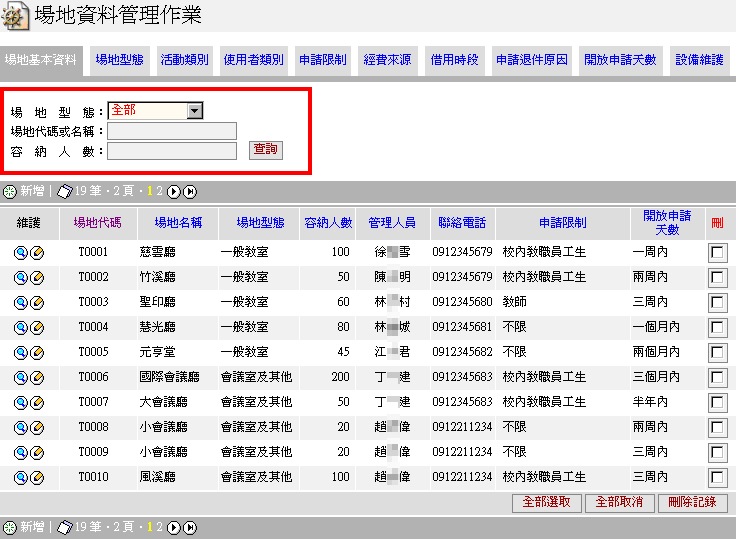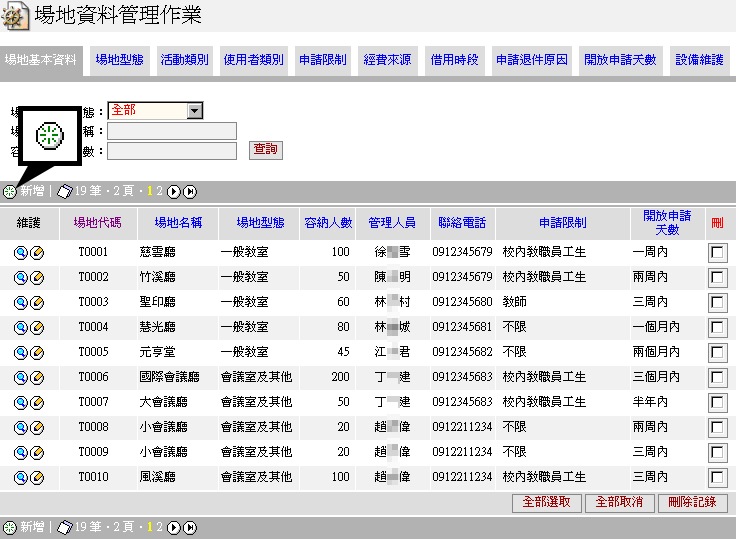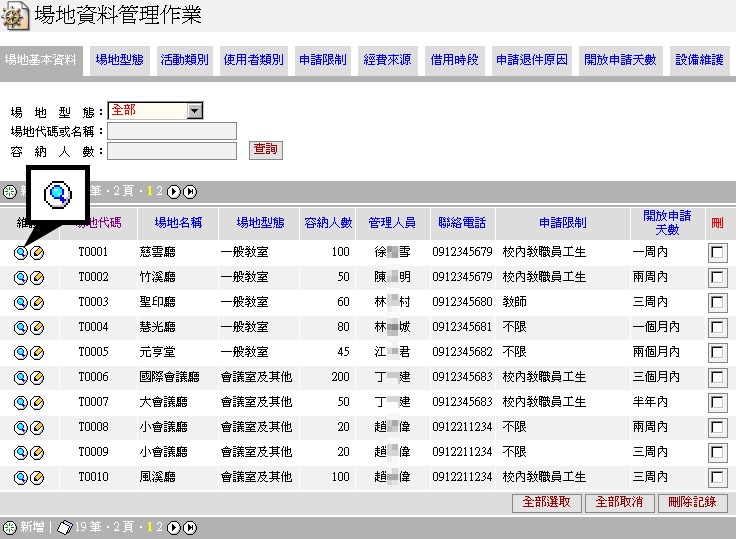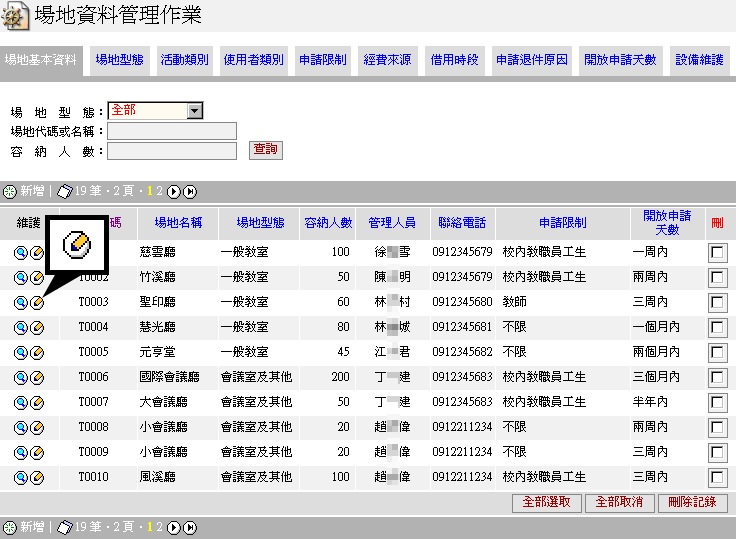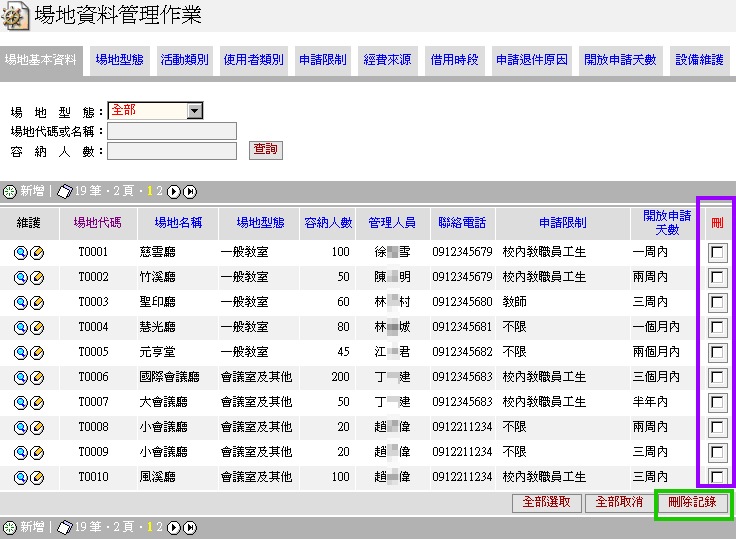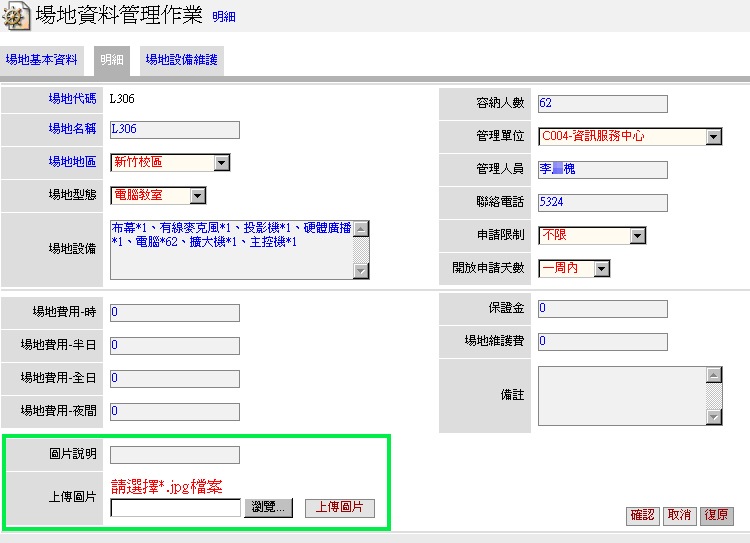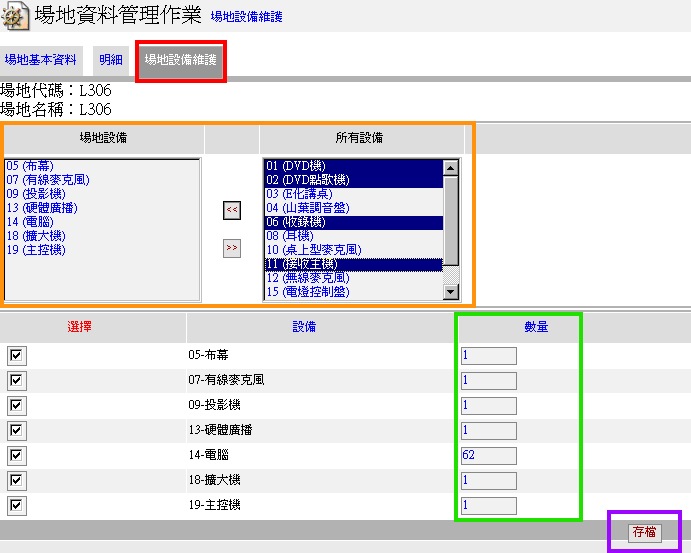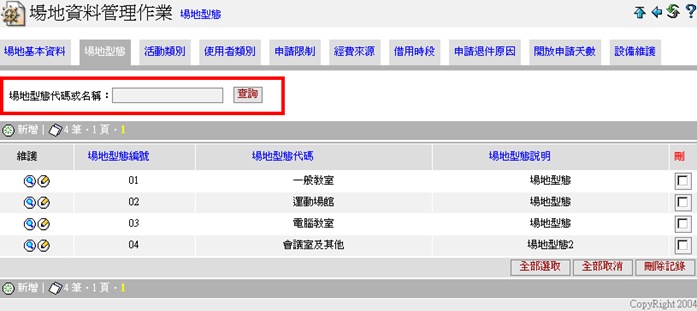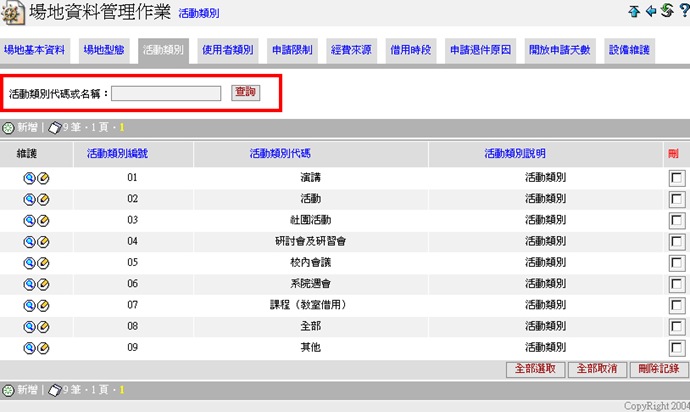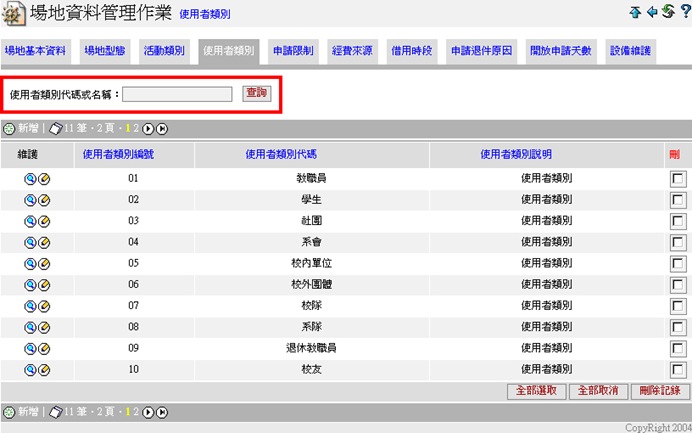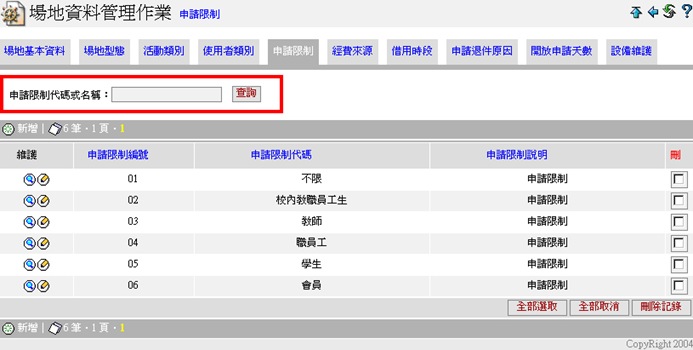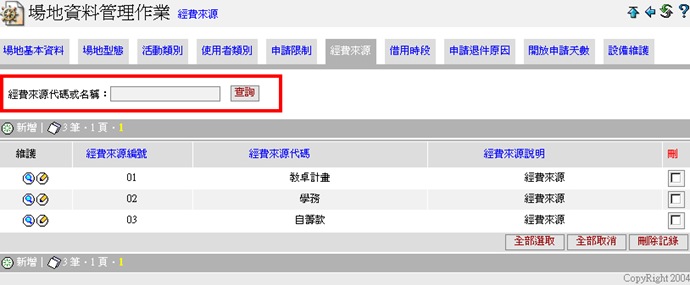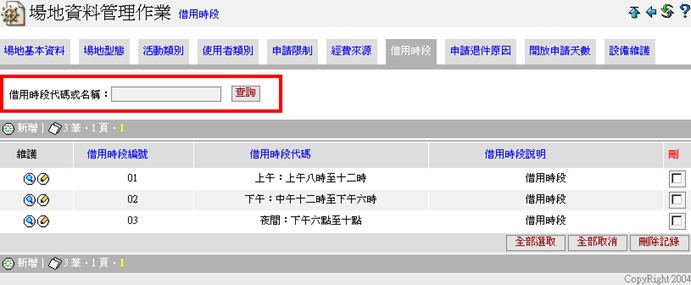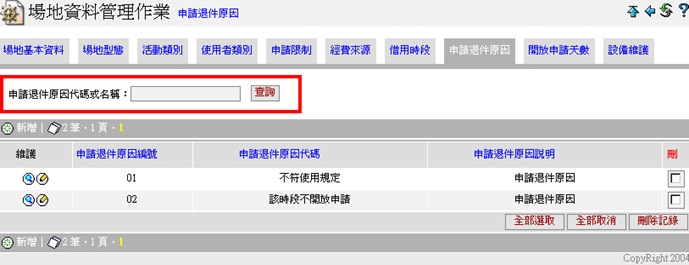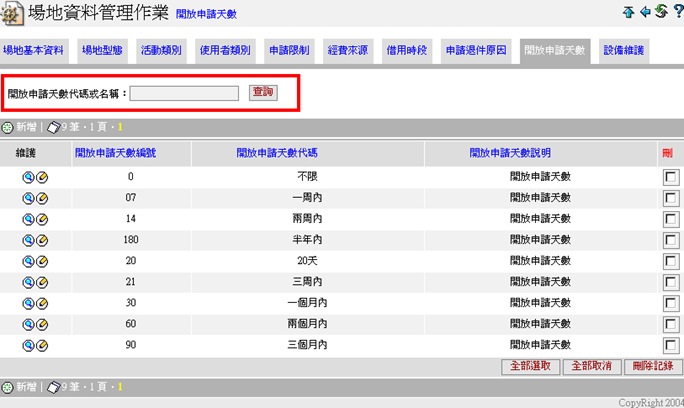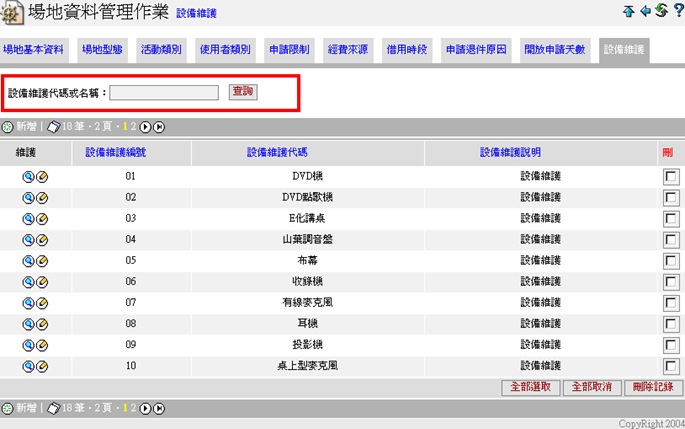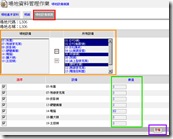
◎ 系統作業內容:
有關於【場地資料管理作業】的基本功能和操作維護等說明,以及步驟解析,
詳細內容、圖示請見「繼續閱讀」…
◎【場地資料管理作業】
(a)功能說明:
可新增、查詢、編輯、刪除,建立可借用場地基本資料、場地照片維護、場地設備維護、場地代碼維護。
(b)使用操作說明
1.查詢:請在查詢欄位區設定要查詢的條件-『場地型態』或『場地代碼或名稱或容納人數』,
再點擊「查詢」鍵,即可對資料進行查詢。
2.新增:請點擊「開啟明細頁」的圖示開啟新頁,在輸入借用場地基本資料後點選存檔,資料即可新增完成。
3.檢視:使用者在點選「放大鏡」圖示後,可以立即檢視該筆資料的所有內容。
4.編輯:如果想要編輯該筆資料,請點選「鉛筆」圖示,使用者即可對該筆資料進行修改。
5.刪除:若要刪除資料,請在勾選完要刪除的檔案後,點選「刪除記錄」鍵,即可成功刪除!
(c)明細頁:場地照片維護─如何上傳圖片?
1.在場地基本資料儲存後,請點選「鉛筆」圖示開啟資料編輯頁。
接著請在頁面左下方的「圖片說明」欄位裡,輸入圖片說明。
2.請點擊「瀏覽」鍵,選擇要上傳的圖檔。
3.最後請點擊「上傳圖片」,場地照片即可成功上傳。
(d)明細頁:場地設備維護─設備存檔?
1.當場地基本資料儲存後,請點選「鉛筆」圖示開啟編輯頁,並請切換至「場地設備維護」頁。
2.然後請在「場地設備」和「所有設備」欄內,選擇場地以及所需設備。
請點擊「<<」鍵新增,反之則點擊「>>」鍵移除場地設備。
3.選完場地和設備後,請在下方「數量」欄內,填寫需要的設備之數量。
4.最後請點選「存檔」鍵,場地設備維護即完成!
(e)維護場地型態代碼:
(f)維護活動類別代碼:
(g)維護使用者類別代碼:
(h)維護申請限制代碼:
(i)維護經費來源代碼:
(j)維護借用時段代碼:
(k)維護申請退件原因代碼:
(l)維護開放申請天數代碼:
(m)維護設備維護代碼: